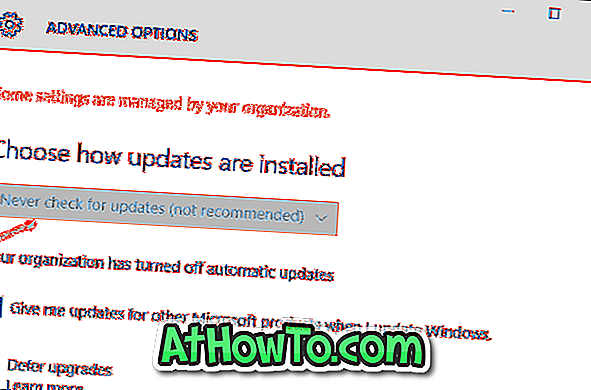Trong trình duyệt Microsoft Edge, với cài đặt mặc định, khi bạn cố đóng một cửa sổ chứa hai hoặc nhiều tab, trình duyệt sẽ hiển thị hộp thoại xác nhận hỏi bạn có muốn đóng tất cả các tab đang mở trong cửa sổ đó không. Hộp thoại xác nhận này giúp bạn tránh vô tình đóng tất cả các tab đang mở cùng một lúc.
Như bạn có thể thấy trong hình, hộp thoại cũng cung cấp một tùy chọn có tên là Luôn luôn đóng tất cả các tab mà khi được chọn sẽ không hiển thị lời nhắc xác nhận trong khi cố gắng đóng cửa sổ Edge bằng hai hoặc nhiều tab.

Nếu bạn đã cấu hình trình duyệt Edge không hiển thị hộp thoại xác nhận ở trên, Edge sẽ ngay lập tức đóng cửa sổ (tất cả các tab trong cửa sổ đó) mà không hiển thị lời nhắc. Mặc dù điều này sẽ giúp bạn đóng trình duyệt nhanh chóng, nhưng bạn có thể vô tình đóng cửa sổ Edge.
Nếu bạn từng vô tình chọn tùy chọn tắt lời nhắc và muốn bật lời nhắc ngay bây giờ, không có cách nào dễ dàng để bật lại.
Vấn đề là không có tùy chọn nào trong cài đặt Edge để kích hoạt lại này. Bạn có muốn đóng tất cả các tab không? Vì một số lý do, trình duyệt Edge chưa có tùy chọn để chuyển đổi trò chơi Bạn có muốn đóng tất cả các tab không?
Điều đó nói rằng, bạn có thể sử dụng Sổ đăng ký để bật lại lời nhắc trong Edge trong Windows 10. Đây là cách bật lại Trò chơi Bạn có muốn đóng tất cả các tab không? Dấu nhắc trong trình duyệt Edge trong Windows 10.
Cho phép ăn trưa Bạn có muốn đóng tất cả các tab không?
Bước 1: Mở Registry Editor. Để làm điều đó, hãy nhập Regedit.exe vào trường tìm kiếm Start / taskbar và sau đó nhấn phím Enter.
Nhấp vào nút Có nếu bạn nhận được màn hình Kiểm soát tài khoản người dùng.
Bước 2: Trong Registry Editor, điều hướng đến khóa sau:
Máy tính \ HKEY_CURRENT_USER \ Software \ Classes \ Local Settings \ Software \ Microsoft \ Windows \ CurrentVersion \ AppContainer \ Storage \ microsoft.microsoftedge_8wekyb3d8bbwe \ MicrosoftEdge \ Main

Bước 3: Ở phía bên phải, nhấp đúp vào giá trị AskToClose ALLTabs và sau đó thay đổi dữ liệu giá trị thành 1 để bật ra Bạn có muốn đóng tất cả các tab không? Nhấn nút OK .

Bây giờ bạn có thể đóng Registry Editor. Bây giờ bạn sẽ nhận được lời nhắc khi bạn cố đóng một cửa sổ có hai hoặc nhiều tab. Nếu không, hãy khởi động lại trình duyệt Edge một lần.
Nếu bạn gặp sự cố, hãy tham khảo cách sửa chữa trình duyệt Edge trong Windows 10 của chúng tôi.